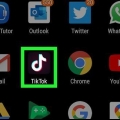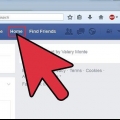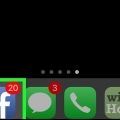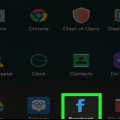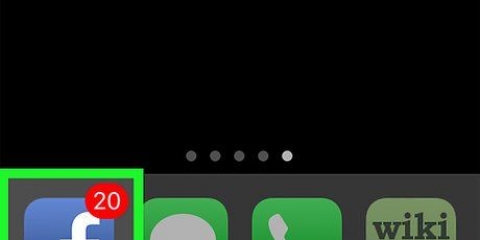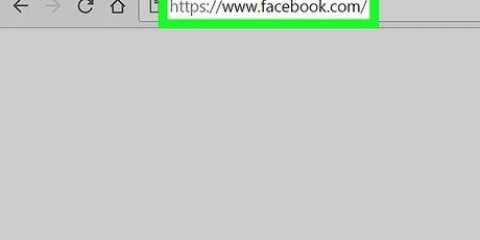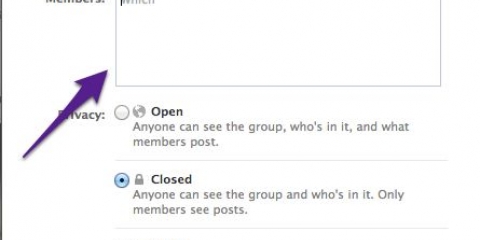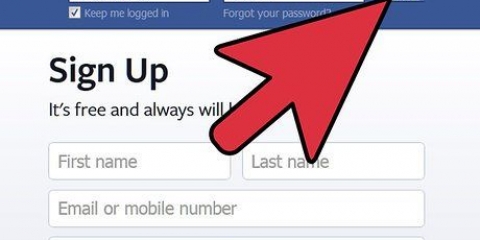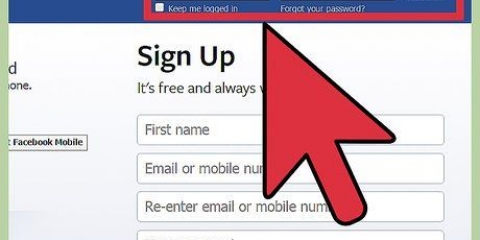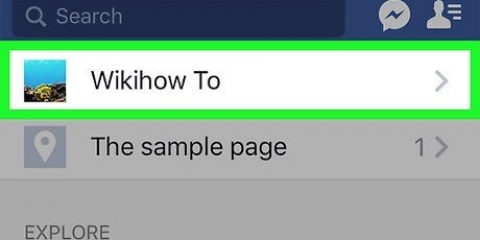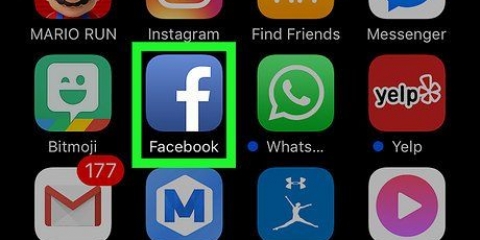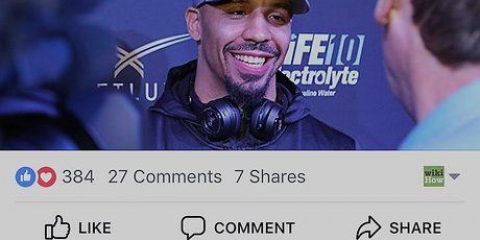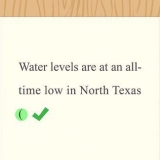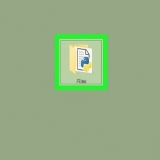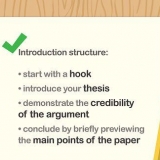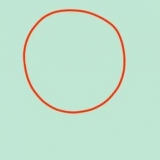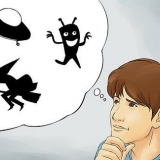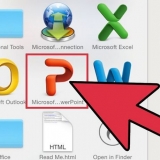Si vous voyez le diaporama de quelqu`un d`autre, il y a parfois un bouton avec lequel vous pouvez essayer vous-même la fonction. Cela peut être utile si vous n`avez pas encore accès à la fonction Diaporama dans votre application. Tout comme sur les photos normales, vous pouvez également taguer des personnes dans des diaporamas.
Créer un diaporama sur facebook
Teneur
Dans ce tutoriel, vous apprendrez à créer un diaporama Facebook à partir des photos de votre iPhone ou téléphone Android. La fonction diaporama n`est pas encore disponible pour tout le monde, vous ne pourrez donc peut-être pas créer un diaporama avec votre application. Si vous ne trouvez pas la fonctionnalité de diaporama, elle n`est probablement pas prise en charge par votre application.
Pas

1. Mettez à jour votre application Facebook. Vous pouvez mettre à jour Facebook sur les appareils iPhone et Android. Étant donné que la fonction Diaporama n`est pas disponible depuis très longtemps, il peut être utile d`obtenir la dernière version de l`application sur votre téléphone.
- Si vous avez déjà vu la fonctionnalité de diaporama dans votre application, vous feriez mieux de sauter cette étape. En mettant toujours à jour l`application, vous pouvez supprimer la fonction de manière inattendue.

2. Ouvrir Facebook. Appuyez sur l`icône Facebook, que vous reconnaissez à un F sur un fond bleu foncé. Si vous êtes déjà connecté, vous serez désormais automatiquement redirigé vers votre page d`aperçu des actualités.
Si vous n`êtes pas encore connecté, vous devrez d`abord le faire en saisissant votre adresse e-mail et votre mot de passe puis cliquez sur connexion pousser.

3. presseQue faites-vous?. Ceci est la zone de texte en haut de votre fil d`actualité. Appuyez dessus pour ouvrir automatiquement un nouvel écran.

4. Faites défiler vers le bas et appuyez surdiaporama. Ceci est une icône orange sous la zone de texte. Vous serez maintenant automatiquement redirigé vers la page Diaporamas.
Si l`icône du diaporama n`est pas dans les options, la fonction n`est malheureusement pas encore disponible dans l`application sur votre téléphone.

5. presseAjouter des photos. Ce bouton gris se trouve sous l`onglet Photos.

6. Sélectionnez les photos que vous souhaitez ajouter au diaporama. Appuyez sur au moins trois photos (et jusqu`à dix) pour les sélectionner ou appuyez sur l`icône de l`appareil photo pour prendre de nouvelles photos.
Vous pouvez sélectionner des photos dans l`album photo de votre téléphone en appuyant sur Ajouter puis choisissez jusqu`à dix photos.

sept. pressesuivante. Vous trouverez ce bouton en haut à droite de l`écran.

8. Appuyez sur l`onglet `Musique` et sélectionnez un thème. Appuyez sur le thème que vous souhaitez utiliser pour votre diaporama. Le thème détermine à la fois l`apparence et la musique de fond de votre diaporama.

9. Ajouter un titre. Appuyez sur l`onglet Titre et entrez le titre que vous souhaitez utiliser pour votre diaporama.
Ignorez cette étape si vous ne souhaitez pas ajouter de titre à votre diaporama.

dix. pressesuivante. Vous trouverez ce bouton en haut à droite de l`écran. Votre diaporama est en cours de création.

11. presseDes endroits ou partager. Vous trouverez ce bouton en haut à droite de l`écran. Votre diaporama sera maintenant publié sur votre page de profil Facebook.
Des astuces
Mises en garde
- Si vous ne voyez pas la fonction Diaporama dans votre application, cela signifie malheureusement que vous ne pouvez pas encore l`utiliser. Vous ne pouvez pas ajouter ou activer manuellement la fonctionnalité.
Articles sur le sujet "Créer un diaporama sur facebook"
Оцените, пожалуйста статью
Similaire
Populaire